仮想通貨取引をするために仮想通貨取引所に口座開設をしてサイトにログインすると、セキュリティ強化のため「2段階認証」を設定してください、といったメッセージが表示されていませんか?
「なんか面倒そう」と後回しにしている方!実際にやってみればかなり簡単ですのでこの記事を参考にしてぜひ2段階認証の設定をしておきましょう。
ざっくり手順をお伝えすると、Zaifにログイン、認証アプリをスマホにダウンロード、QRコードをスマホに読み込み、で2段階認証の設定完了。案外カンタンです。
今回は仮想通貨取引所Zaifの2段階認証の設定方法を詳しく解説します。
現在Zaifの新規ユーザー登録受付は停止されています。仮想通貨の取引を始めたい方は下記の取引所がおすすめです。 →フィスコ仮想通貨取引所の公式サイトはこちら
2段階認証とは
2段階認証とはその名の通り、認証を2段階で行うことです。
通常、ネット通販などのオンラインサービスを利用するときにはIDとパスワードでログインします。これが1段階目の認証。
2段階認証は、さらにもう1段階の認証を受けなければログインできないようにする仕組みです。
2段階認証のメリットはログイン時のセキュリティが強化できること。万が一、IDとパスワードが流出してしまっても、2段階認証を設定しておけばIDとパスワードだけではログインできませんから安全性が高まる、というわけです。
Zaifの2段階認証はスマホアプリを利用した方法です。パソコンやガラケーでは2段階認証はできませんのでiOS、またはAndroidの端末が必要です。
事前に自身のスマホに認証アプリをダウンロードし、2段階認証の設定をしておきます。次にZaifのアカウントにIDとパスワードでログインすると2段階認証用のコードを入力する画面が表示され、2段階認証コードを入力するまでログインすることができなくなります。2段階認証コードは自身のスマホアプリに表示されていますので認証アプリを開いてそのコードを入力すればOK。
つまり、IDとパスワードが流出したとしても、IDとパスワードを知っているだけではログインできないから安心、というわけです。
大事な資産を守るため2段階認証は必ず設定してセキュリティを高めておきましょう。
Zaifの2段階認証の設定方法
Zaif のホームページに移動し通常通りログインします。今回はパソコンでログインした場合のやり方を説明します。
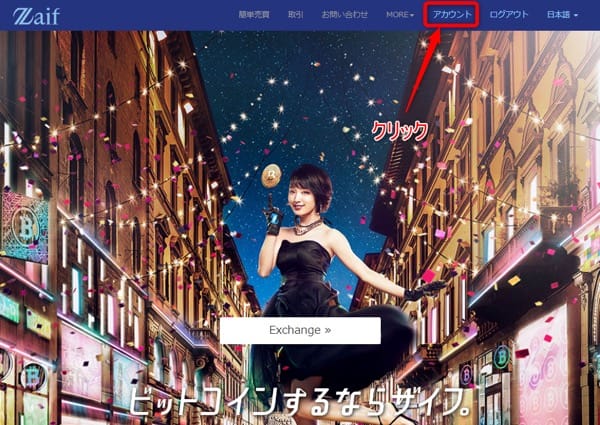
▲ログインしたら右上の「アカウント」をクリックします。
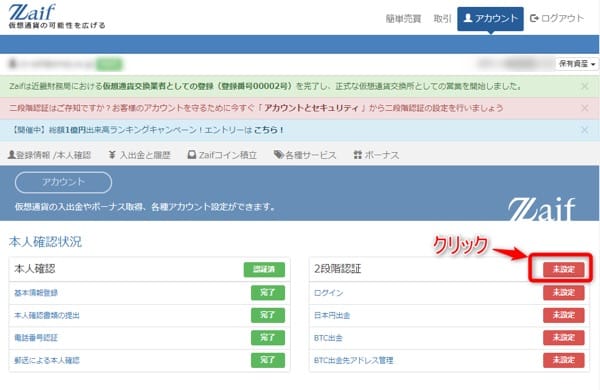
▲2段階認証の「未設定」をクリックします。
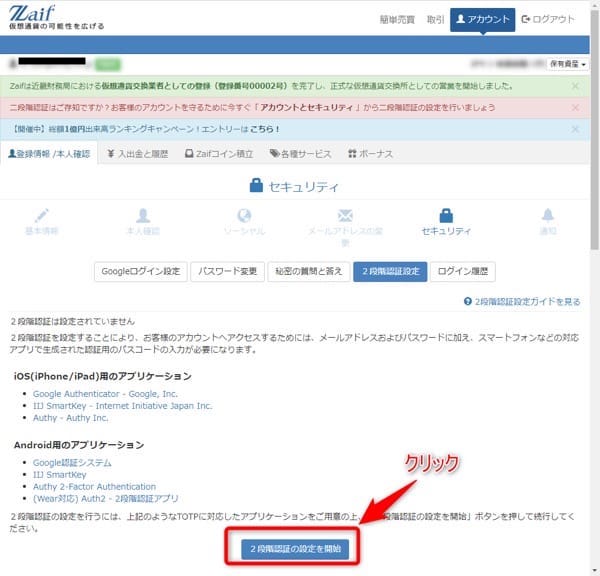
▲一番下にある「2段階認証の設定を開始」をクリックします。
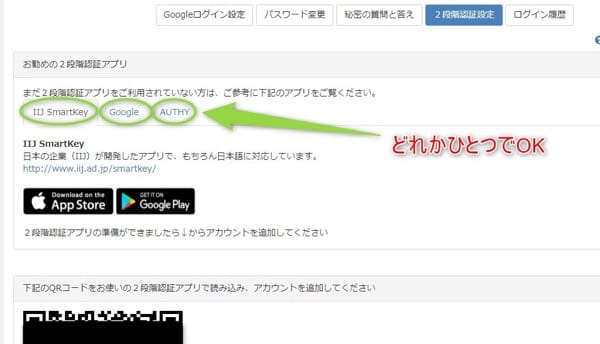
▲Zaifの2段階認証では下記の認証アプリが利用できます。たくさんあって面倒に見えますが、どれかひとつでOKです。
■ iOS端末(iPhone/iPad)の場合
- Google Authenticator – Google, Inc.
- IIJ SmartKey – Internet Initiative Japan Inc.
- Authy – Authy Inc.
■Android端末の場合
- Google認証システム
- IIJ SmartKey
- Authy 2-Factor Authentication
- (Wear対応) Auth2 – 2段階認証アプリ
認証アプリはiPhone/iPadの場合はApp Storeから、Andoroidの場合はGoogle Playからダウンロードできます。
今回はIIJ SmartkeyとGoogle Authenticatorを利用してZaifで2段階認証を設定する場合をそれぞれ詳しく解説します。実際にはどちらかひとつでOKです。
IIJ Smartkeyは日本の企業が開発した認証アプリで、アプリケーションロックやスライド認証、並べ替えができるなど使いやすく、見た目もきれいでおススメです。また、IIJ Smartkeyはスマホの機種変更時にも2段階認証の設定を引き継ぐことができるという、とても便利な認証アプリです。
IIJ Smartkeyを使う場合の2段階認証の設定方法
iOS端末(iPhone/iPad)の場合で解説しますが、Andoroid端末をご利用の場合にはGoogle Playから認証アプリをダウンロードできます。
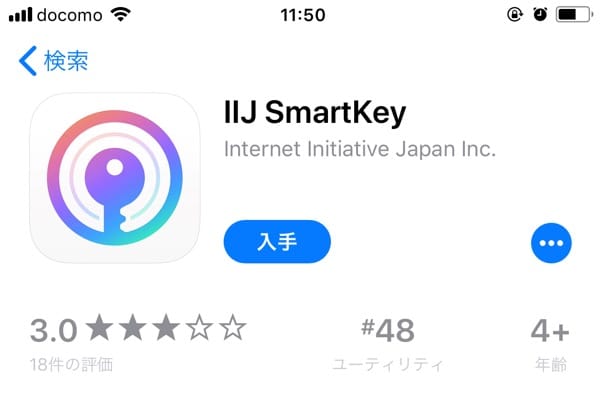
▲自身のスマホのApp StoreからIIJ Smartkeyをダウンロード(入手)します。
※Andoroid端末をご利用の場合にはGoogle PlayからIIJ Smartkeyをダウンロードします。
ダウンロードが終わったらIIJ Smartkeyを開きます。
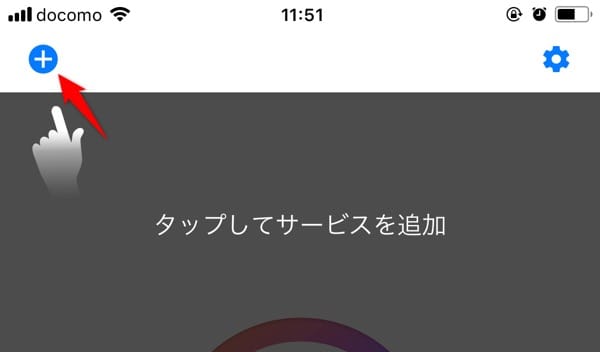
▲左上にある「+」をタップします。
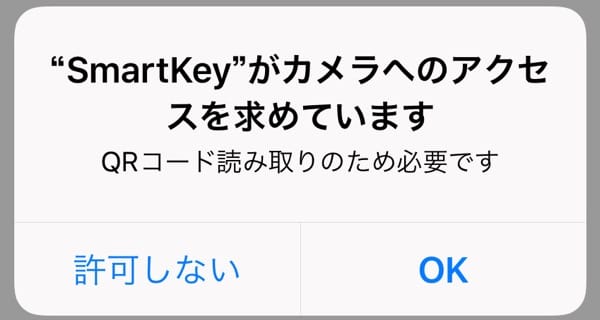
▲このあとQRコードをスキャンするためにスマホのカメラ機能を使用しますので、OKをタップします。許可しないとQRコードのスキャンができません。
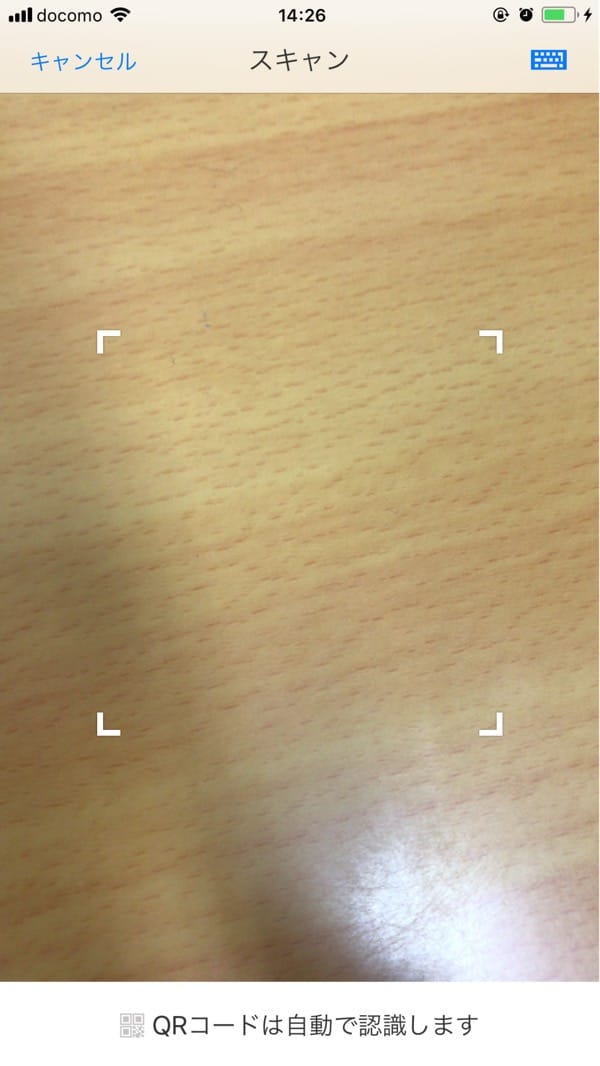
▲スマホがカメラ画面に切り替わり、白いカギかっこ状の枠が表示されます。
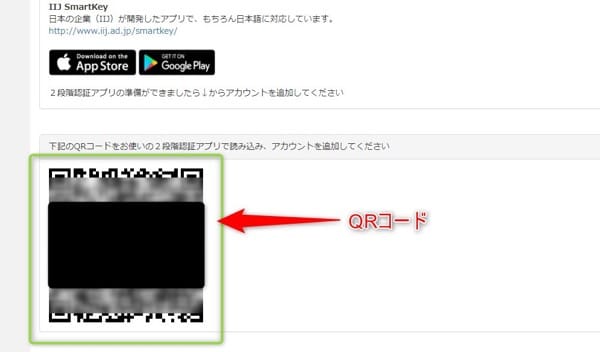
▲スマホに表示された白い枠を、Zaifのサイトに表示された2段階認証設定用のQRコードが収まるように合わせます。スマホ画面の枠の中にQRコードが入ればOKです。シャッターを押す必要はありません。
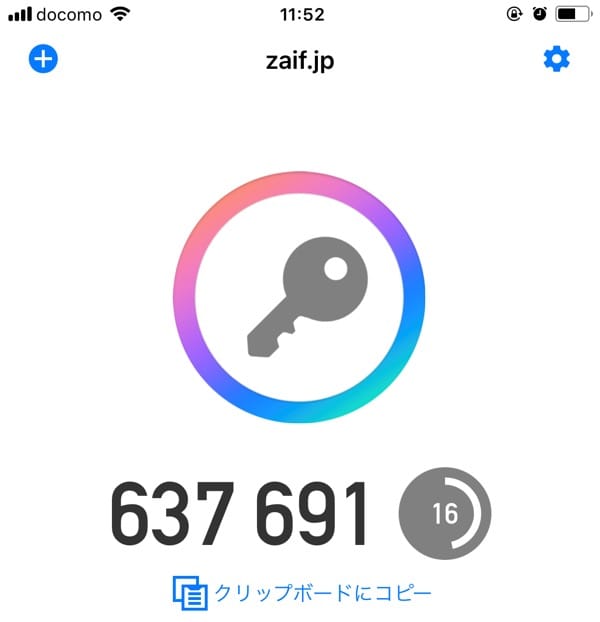
▲一瞬でQRコードが読み込まれ、スマホに6ケタの認証コードが表示されます。
このコードは一定時間ごとに自動的に変わりますので、次回の認証時にも同じコードが表示されるわけではないためセキュリティが強化できるのです。
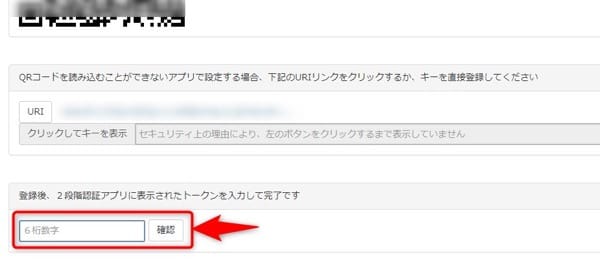
▲Zaifのサイトに表示されたQRコードの下にあるボックスに、スマホの認証アプリに表示された6ケタのコード(トークン)を入力し、登録ボタンを押します。
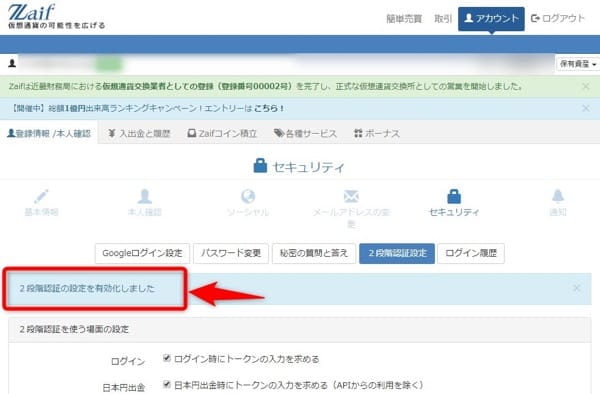
▲「2段階認証の設定を有効化しました」と表示されれば設定完了です。
これで、次回のログイン時や日本円出金時などに2段階認証コードの入力を求められるようになります。
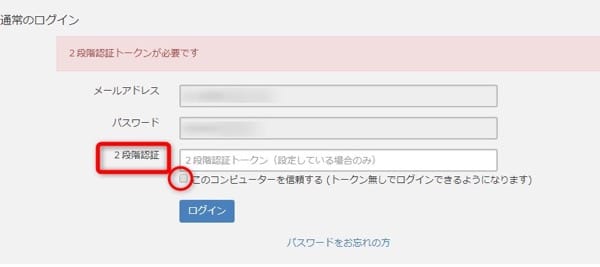
▲通常のログイン画面からメールアドレスとパスワードでログインすると上の画面が表示されます。スマホの認証アプリを開いて表示されたコードを2段階認証のボックスのところに入力してログインボタンを押せばログインできます。
「このコンピューターを信頼する」にチェックを入れてログインすると、次回同じパソコンでログインする時には2段階認証は要求されなくなります。
Google Authenticatorを使う場合の2段階認証設定方法
iOS端末(iPhone/iPad)の場合で解説しますが、Andoroid端末をご利用の場合にはGoogle Playから認証アプリをダウンロードできます。
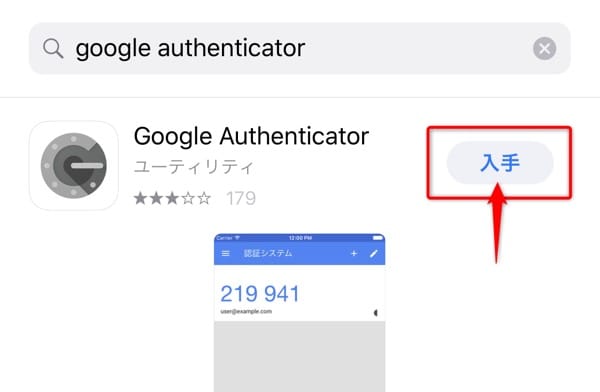
▲自身のスマホのApp StoreからGoogle Authenticatorをダウンロード(入手)します。
※Andoroid端末をご利用の場合にはGoogle PlayからGoogle認証システムをダウンロードします。
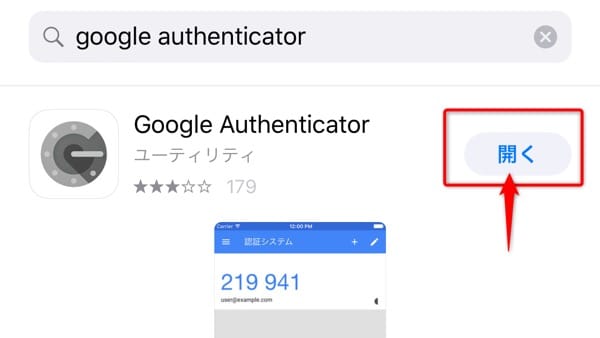
▲ダウンロードが終わると「入手する」だったところが「開く」に変わりますのでタップします。

▲下の方にある「設定を開始」をタップします。
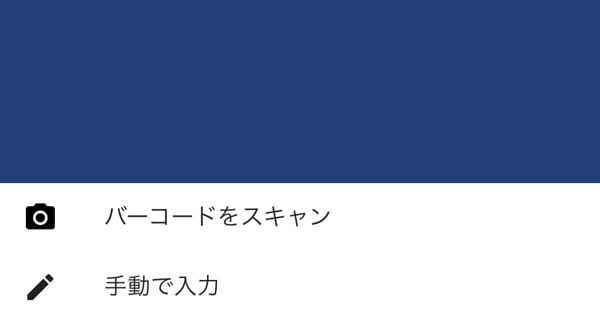
▲「バーコードをスキャン」と「手動で入力」を選択できます。
バーコードをスキャンした方が簡単ですので、特別な事情がなければバーコードをスキャンをタップすればOKです。
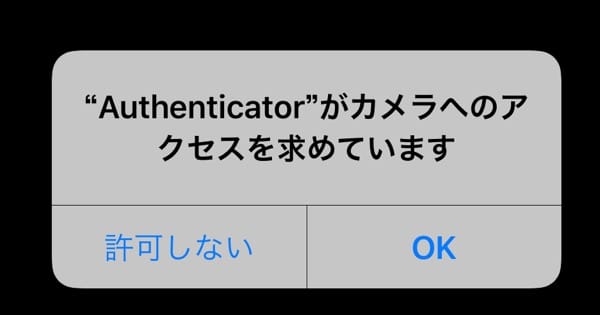
▲バーコードをスキャンするためにスマホのカメラを使用しますので、OKをタップします。
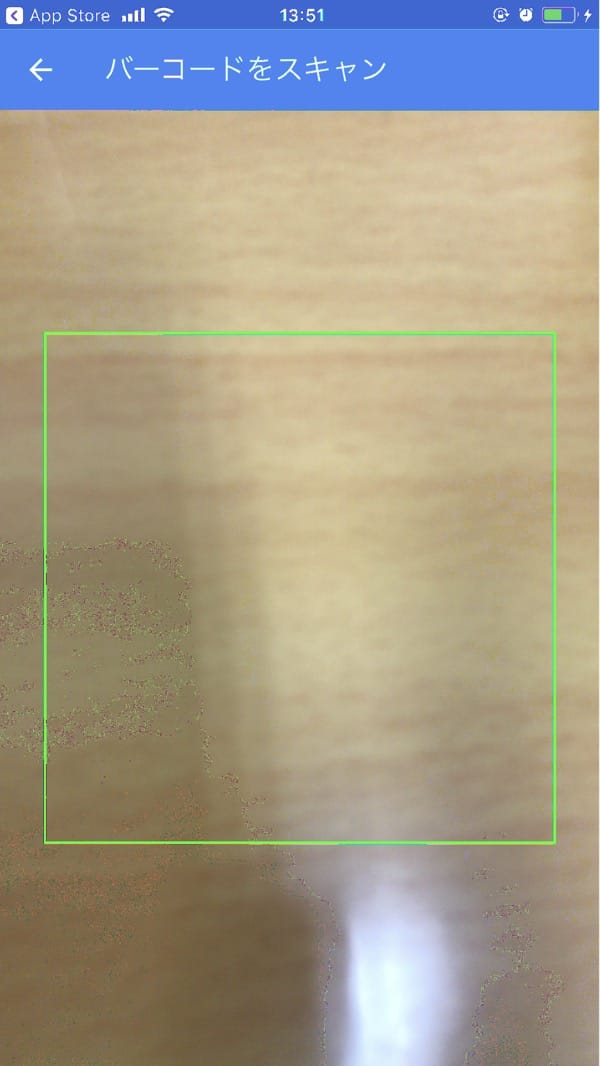
▲緑色の枠が表示されます。
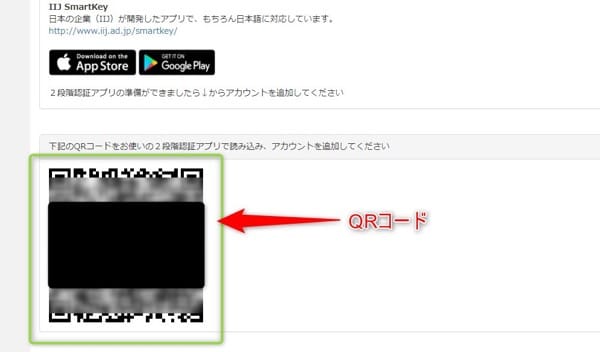
▲スマホに表示された緑色の枠をZaifのサイトに表示された2段階認証設定用のQRコードが収まるように合わせます。
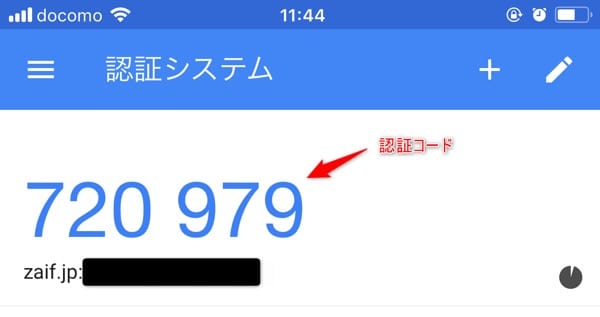
▲一瞬で読み込まれ、スマホに6ケタの認証コードが表示されます。
このコードは一定時間ごとに自動的に変わりますので、次回の認証時にも同じコードが表示されるわけではないためセキュリティが強化できるのです。
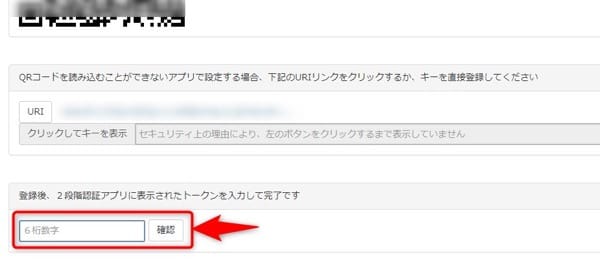
▲QRコードの下にあるボックスに、スマホの認証アプリに表示された6ケタのコード(トークン)を入力し、登録ボタンを押します。
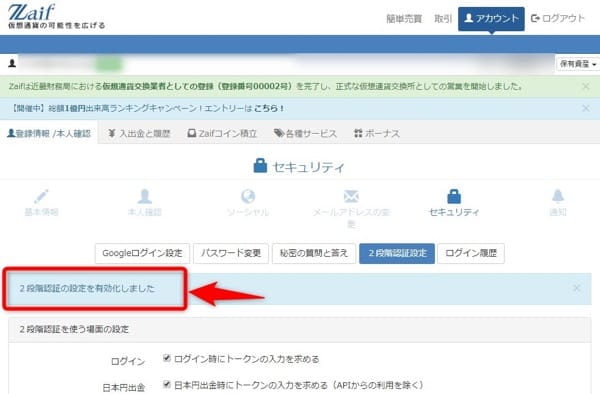
▲「2段階認証の設定を有効化しました」と表示されれば設定完了です。
これで、次回のログイン時や日本円出金時などに2段階認証コードの入力を求められるようになります。
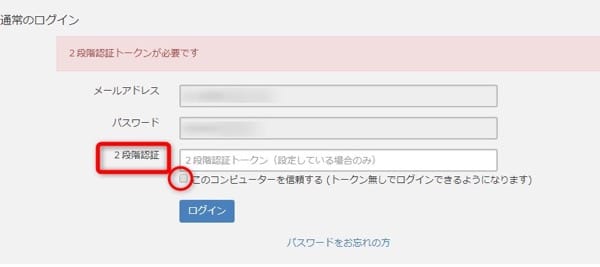
▲通常のログイン画面からメールアドレスとパスワードでログインすると上の画面が表示されます。スマホの認証アプリを開いて表示されたコードを2段階認証のボックスのところに入力してログインボタンを押します。
「このコンピューターを信頼する」にチェックを入れてログインすると、次回同じパソコンでログインする時には2段階認証は要求されなくなります。
スマホ紛失や認証アプリの不具合に備える
2段階認証はセキュリティが強化できて安心ですが、万が一、スマホの紛失や不具合などで認証アプリが使えなくなるとZaifにログインすることができなくなります。
Zaifではこのような場合に備え、バックアップコードを使用することができますので確認しておくと良いでしょう。
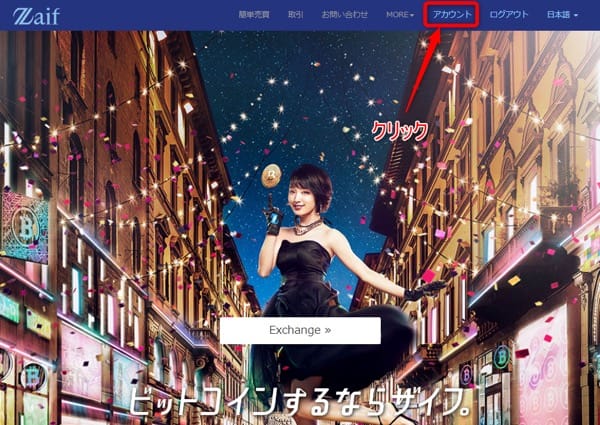
▲Zaifにログインして右上のアカウントをクリックします。
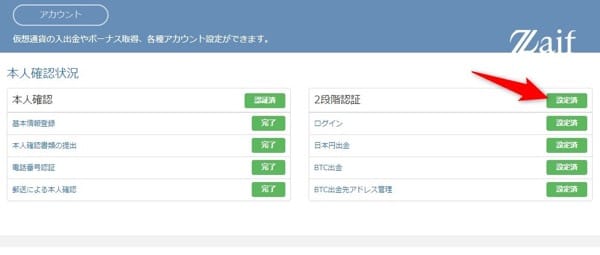
▲2段階認証の「設定済」をクリックします。
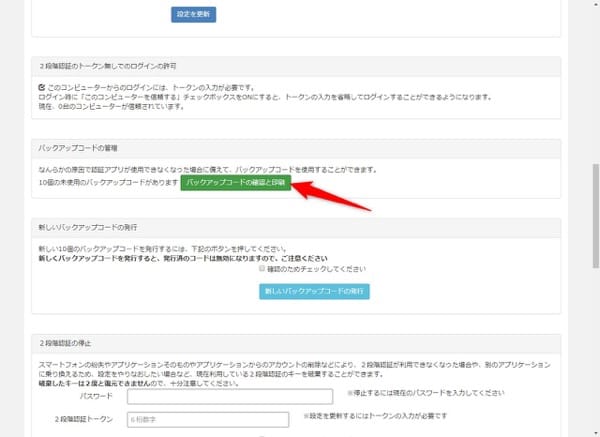
▲「バックアップコードの管理」の項目にある「バックアップコードの確認と印刷」をクリックします。
次の画面にバックアップコードが表示されますので、印刷などして安全なところに保管しておきましょう。
2段階認証を設定している状態で認証アプリが使えなくなってしまった場合には、このバックアップコードでログインすることができます。ログイン後はお問い合わせページから2段階認証が使えなくなったことをZaifに連絡して指示に従いましょう。
Zaifの2段階認証の設定方法まとめ
今回はIIJ SmartkeyとGoogle Authenticatorを利用してZaifで2段階認証を設定する方法を解説しました。認証アプリはどれかひとつでOKですのでセキュリティ強化のため必ず設定しておきましょう。
IIJ Smartkeyは見やすく使いやすいアプリで、スマホの機種変更時にも2段階認証の設定を引き継げるなど便利な機能がついていますのでおすすめです。
仮想通貨の取引所選びにはセキュリティ面にも注目して、安全な取引を心がけましょう。




